Cara Merakam Skrin pada Telefon LG dalam Ciri Rakaman Skrin Lalai
Bagaimana untuk merakam skrin pada telefon LG? Sebenarnya, ciri telefon pintar LG tidak sama dengan beberapa peranti popular, sama seperti fungsi rakaman terbina dalamnya. Apabila anda ingin merakam mesyuarat, panggilan dan video pada LG, artikel ini akan membimbing anda tentang cara menyaring rekod pada LG dengan penjelasan menyeluruh tentang cara memaksimumkan ciri tersebut.
Senarai Panduan
Bagaimana untuk Mengaktifkan dan Merakam Skrin pada LG Stylo/G5/G6/G7 Alternatif Terbaik untuk Rakam Skrin Telefon LG pada Windows/Mac Soalan Lazim tentang Cara Merakam Skrin pada Telefon LGBagaimana untuk Mengaktifkan dan Merakam Skrin pada LG Stylo/G5/G6/G7
Jika telefon LG anda menggunakan versi sistem yang lebih tinggi daripada Android 10, anda boleh terus menggunakan alat terbina dalam untuk merakam skrin pada LG Stylo/G5/G6/G7. Dalam artikel berikut, anda akan mempelajari kaedah terperinci tentang cara mengaktifkan fungsi dan rekod skrin pada LG Stylo 5/6/7 dengan mudah.
Bagaimana untuk merakam skrin pada LG Stylo 5/6/7:
Langkah 1.Pergi ke Panel Pemberitahuan atau Panel Pantas telefon pintar LG anda untuk menyemak sama ada ciri rakaman hadir. Jika anda tidak dapat mencari elemen dalam senarai, ketik butang "Edit" di bahagian atas untuk menambah butang rekod.
Langkah 2.Sebaik sahaja anda berada di tetingkap Edit, anda akan melihat semua butang semasa dipaparkan di bahagian atas. Di bawahnya, anda akan melihat yang belum ditambah, termasuk butang "Perakam Skrin". Ketik dan seretnya di bahagian atas dan letakkan di tempat pilihan.
Langkah 3.Selepas menambah butang rakaman, pergi ke tetingkap atau apl tertentu yang ingin anda rakam. Seret "Panel Pantas" dan ketik "Perakam Skrin" untuk mengaktifkan ciri. Gesaan akan muncul pada skrin jika ini kali pertama anda menggunakannya. Ketik butang "Setuju" untuk mengesahkan.
Langkah 4.Setelah selesai, kira detik 3 saat akan bermula kemudian rakaman skrin pada peranti LG akan dimulakan. Teruskan merakam tetingkap atau apl. Jika anda ingin menghentikan rakaman, ketik butang "Berhenti" di bahagian kiri skrin LG anda.
Telefon pintar dengan versi Android 11 mempunyai arahan yang tepat untuk rakaman skrin pada LG. Ini termasuk semua LG Stylo, G5, G6, G7 dan V50.
Alternatif Terbaik untuk Rakam Skrin Telefon LG pada Windows/Mac
Perakam skrin terbina dalam telefon pintar LG ialah salah satu cara paling mudah untuk merakam aktiviti pada skrin pada telefon LG anda. Walau bagaimanapun, terdapat beberapa masalah dengan ciri terbina dalam, termasuk kekurangan pilihan alat untuk menukar format, kawasan skrin, dll. Namun, cara alternatif untuk merakam skrin pada LG Stylo 4 atau 5 adalah AnyRec Screen Recorder. Perisian ini cukup fleksibel untuk mempunyai pilihan Perakam Telefon untuk merakam skrin pada LG Stylo 5 dengan output berkualiti tinggi. Ia juga menawarkan anda untuk menukar peleraian, flip cermin, putar dan banyak lagi.

Rakam skrin dengan mudah pada LG Stylo 4/5 dan semua model dengan kualiti dan resolusi terbaik.
Sediakan antara muka yang mudah untuk navigasi perisian yang lebih mudah semasa merakam.
Tawarkan pilihan rakaman lain seperti Perakam Video, Audio, Webcam dan Permainan.
Tiada had masa untuk merakam semua aktiviti pada skrin sambil mengekalkan output asal.
Muat Turun Selamat
Muat Turun Selamat
Bagaimana untuk merakam skrin pada telefon pintar LG menggunakan Perakam Skrin AnyRec:
Langkah 1.Muat turun perisian pada komputer anda melalui laman web rasmi. Setelah anda memuat turun dan memasangnya, lancarkan Perakam Skrin AnyRec untuk memulakan rakaman skrin pada peranti LG anda. Klik butang "Perakam Telefon" dari antara muka utama, dan anda akan melihat gesaan untuk menyambungkan kedua-dua peranti. Klik butang "Android".

Langkah 2.Pastikan LG dan komputer anda berkongsi WLAN yang sama. Ketik butang "Screencast" atau "Screen Mirror" pada telefon pintar anda untuk mengesan AnyRec Screen Recorder. Sebaik sahaja anda melihatnya, ketik "Perakam Skrin", dan telefon akan mencerminkan pada komputer secara automatik.
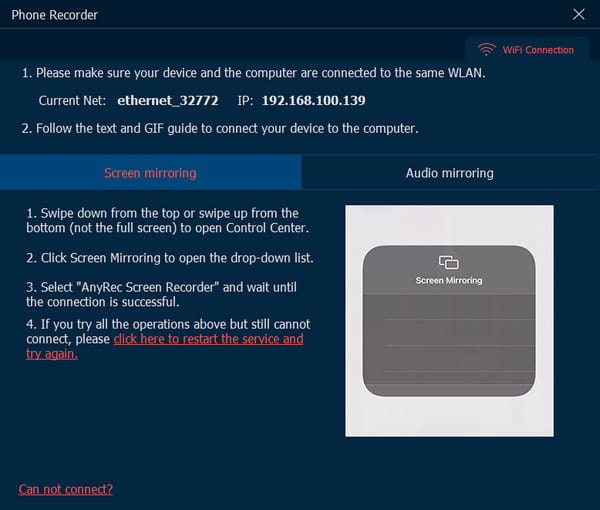
Langkah 3.Pada komputer, edit atau laraskan tetapan yang diperlukan untuk rakaman skrin. Anda juga boleh menetapkan panjang rakaman dengan memasukkan masa tertentu. Klik butang "Rekod" untuk memulakan rakaman skrin pada peranti LG. Anda juga boleh ambil tangkapan skrin pada Android dengan klik mudah.
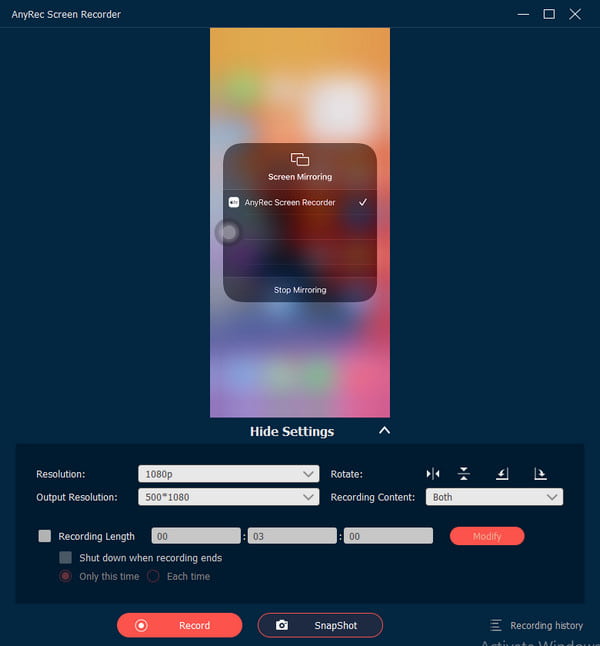
Langkah 4.Semasa merakam, anda boleh mengklik butang "Snapshot" untuk mengambil tangkapan skrin. Teruskan dengan mengklik butang "Berhenti" sebaik sahaja anda selesai merakam. Skrin LG yang dirakam akan disimpan secara automatik pada "Sejarah AnyRec".
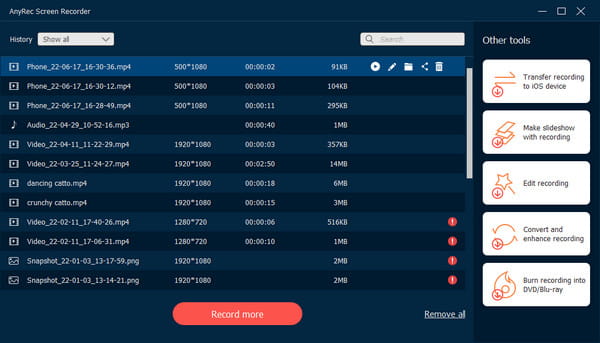
Soalan Lazim tentang Cara Merakam Skrin pada Telefon LG
-
Adakah semua telefon pintar LG mempunyai ciri rakaman?
Walaupun anda mungkin mendengar bahawa hanya telefon pintar dengan versi Android 11 yang mempunyai perakam skrin terbina dalam, ini tidak berlaku untuk telefon pintar LG. Perakam skrin terbina dalam juga tersedia pada Android 10 untuk telefon pintar LG. Walaupun tanpa versi Android 11, anda masih boleh menikmati rakaman skrin pada telefon pintar LG anda.
-
Adakah seseorang akan tahu bahawa saya sedang merakam skrin sembang pada LG?
Apabila anda menggunakan perakam skrin terbina dalam LG untuk rakam panggilan video Tango dan lain-lain, orang di hujung panggilan yang lain tidak akan mendapat pemberitahuan atau mesej. Jadi, orang atau mesyuarat dalam talian tidak akan tahu sama ada anda sedang merakam atau tidak. Begitu juga, anda juga tidak akan tahu sama ada orang itu merakam sembang video di hujung mereka.
-
Bagaimana untuk mengecualikan pemberitahuan semasa rakaman skrin pada LG?
Jika anda melakukan tutorial atau rakaman skrin ringkas pada LG, hidupkan Jangan ganggu daripada Pemberitahuan atau Panel Pantas. Pemberitahuan daripada apl dan mesej tidak akan muncul melainkan anda mematikan mod Jangan Ganggu. Jika anda tidak menemui ciri tersebut, cuma ketik ikon Edit dan letakkan mod Jangan Ganggu di senarai teratas.
Kesimpulan
Memandangkan anda telah mempelajari cara merakam skrin pada LG, anda boleh memaksimumkan dan menikmati perakam skrin terbina dalam peranti anda. Malangnya, terdapat hanya fungsi terhad yang boleh anda gunakan daripada perakam skrin, dan ia tidak mencukupi untuk membuat video yang kelihatan profesional. Jadi, cara terbaik untuk merakam skrin pada LG adalah dengan memilikinya AnyRec Screen Recorder pada komputer anda. Untuk menangkap output berkualiti tinggi, AnyRec ialah alternatif terbaik dengan ciri mengagumkan yang boleh anda gunakan. Anda sentiasa boleh mencuba alat dengan memuat turun percuma dari tapak web rasmi. Kehebatan menanti anda!

Rakam skrin dengan mudah pada LG Stylo 4/5 dan semua model dengan kualiti dan resolusi terbaik.
Sediakan antara muka yang mudah untuk navigasi perisian yang lebih mudah semasa merakam.
Tawarkan pilihan rakaman lain seperti Perakam Video, Audio, Webcam dan Permainan.
Tiada had masa untuk merakam semua aktiviti pada skrin sambil mengekalkan output asal.
Muat Turun Selamat
Muat Turun Selamat



